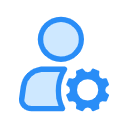标题:Magisk安装教程
注意:教程来源于用户上传,互联网收集,其中真实性注意斟酌,操作可能存在风险,请践行时注意保存资料防止丢失,如果本教程侵犯您的个人或者集体利益,请邮件fiimecn@163.com下架处理,非常感谢!
目前安卓12、11、10、9、8、7通用。操作前建议备份数据!
FastBoot刷Magisk的优点
1、无需第三方Recovery
2、不影响系统升级(完整包升级)
环境
1、BootLoader已解锁(必须解锁,小米手机参考:magiskcn.com/unlock-mi)
2、小米10Pro12+512
3、MIUI12.5开发版21.5.20(安卓11)(稳定版,解锁BL一样可刷)
4、Windows电脑一台
步骤
1、系统是纯净官方系统(如果不是,建议刷一次完整包)
2、手机下载安装:MT管理器
3、手机下载安装:Magisk
4、下载系统完整包:magiskcn.com/get-miui(其他品牌请自行到官网下载)
5、打开MT管理器,找到我们下载好的系统包,点开zip包,长按 boot.img 提取出来到 Dowmload 目录
(小米手机系统包默认下载的位置:Download/dowmloaded_rom)
(如果系统包里面没有boot.img,只有payload.bin,请参考这个教程提取:magiskcn.com/payload-boot)
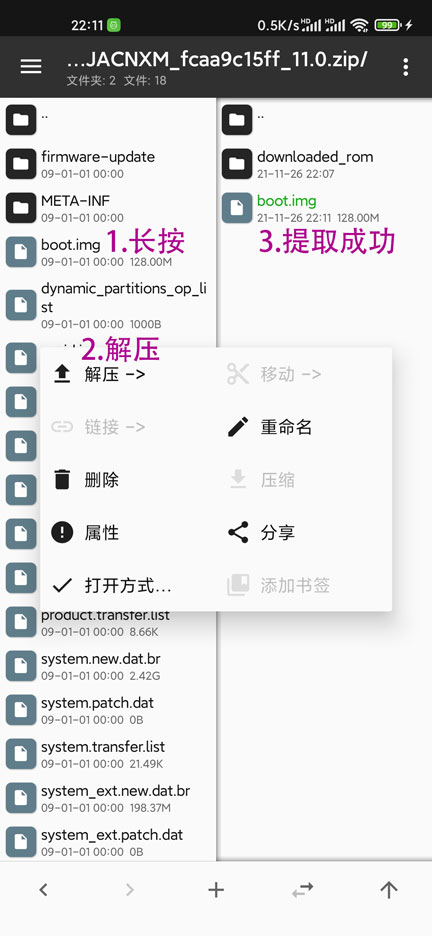
6、打开Magisk【安装 – 选择并修补一个文件 – 弹窗文件管理窗口(找到刚刚提取的boot.img)- 开始】
看不清楚图?点我看大图

7、修补结束,会生成一个名字为(magisk_patched-版本号_随机字符.img)的文件(每次生成的随机字符都不一样,使用的时候请输入生成的名字)
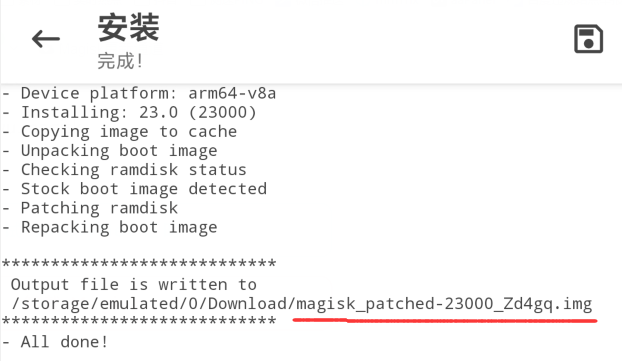
8、手机连接到电脑,把boot.img和(magisk_patched-2X000_xxxxx.img)两个文件复制到电脑
9、下载FastBoot:https://mrzzoxo.lanzouw.com/iMbPYz63p6f
(解压出来,把magisk_patched-2X000_xxxxx.img复制到fastboot目录里)
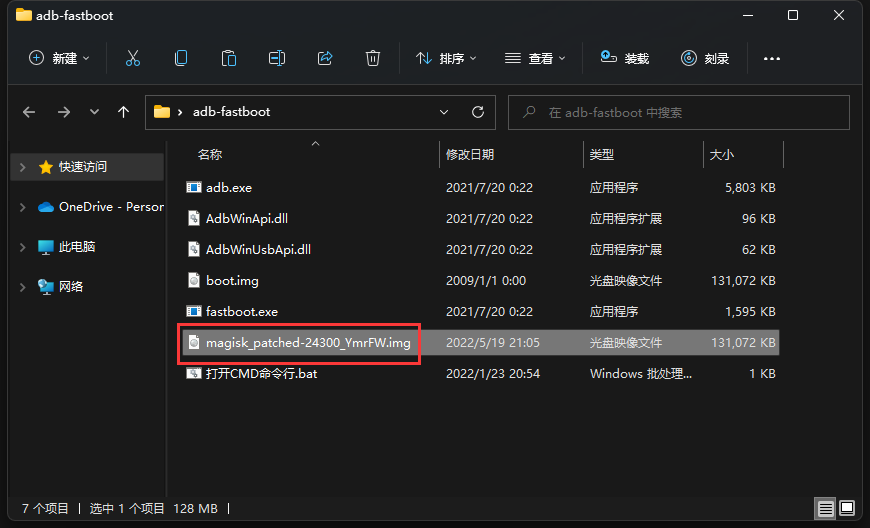
10、打开bat文件(打开CMD命令行.bat)把手机重启到BootLoader模式(重启+音量-键)然后输入下面的命令
fastboot flash boot 面具文件

11、出现下面这三行代码,就是成功刷入了。
Sending 'boot' (131072 KB) OKAY [ 3.049s]Writing 'boot' OKAY [ 0.587s]Finished. Total time: 4.582s
12、重启手机(开机有震动基本没问题了)耐心等手机开机。(显示Magisk的版本,就是刷好了的)
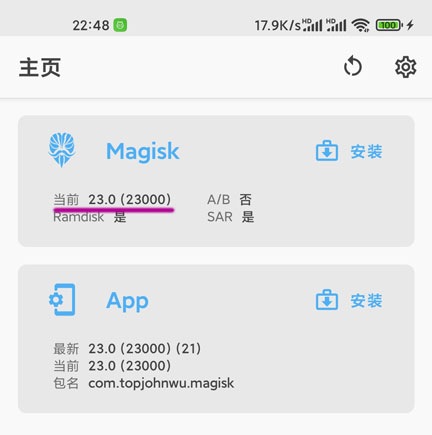
(A/B)(Ramdisk)(SAR)
这是手机分区,老款手机会显示“否”。新出的手机一般都显示“是”。不影响使用。
温馨提示
如果刷模块不兼容或者其他骚操作导致卡米的话,可以把我们前面提取的boot.img通过fastboot刷回去,恢复原系统,一般都能正常开机!
boot.img保留一份在电脑,避免出问题了可以自救下!还原boot指令
fastboot flash boot boot.img
后期系统更新,直接下载全量完整包升级,然后重复上面的步骤就可以继续愉快的使用Magisk了!
如果你手机是AB分区还可以:AB分区保留面具升级系统